- 0x80190001 to jeden z najczęstszych błędów aktualizacji systemu Windows. Błąd może uniemożliwić pobranie nowych aktualizacji, co może prowadzić do problemów ze zgodnością i bezpieczeństwem, więc przeczytaj nasz artykuł poniżej, aby szybko rozwiązać ten problem..
- Jeśli nie jesteś ekspertem w dostrajaniu komputera, to w porządku. Przeczytaj nasz najlepszy komputer! naprawa i optymalizacja oprogramowania, artykuł i wybierz jedno z narzędzi do wykonania pracy za Ciebie.
- Wiemy dużo o naprawianiu błędów Windows Update, więc przeczytaj nasze poradniki ekspertów na expert Błędy Windows Update.
- Napisaliśmy o wiele więcej artykułów o błędach systemu Windows 10 i wszystkie można znaleźć w naszym Błędy systemu Windows 10 centrum.
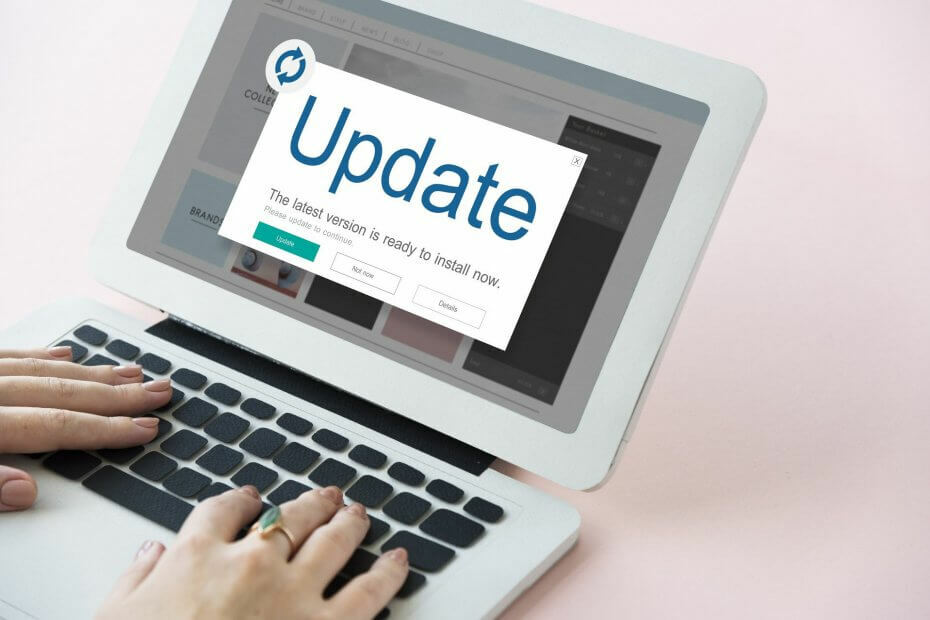
- Pobierz narzędzie do naprawy komputera Restoro który jest dostarczany z opatentowanymi technologiami (dostępny patent tutaj).
- Kliknij Rozpocznij skanowanie aby znaleźć problemy z systemem Windows, które mogą powodować problemy z komputerem.
- Kliknij Naprawić wszystko naprawić problemy mające wpływ na bezpieczeństwo i wydajność komputera
- Restoro zostało pobrane przez 0 czytelników w tym miesiącu.
Czasami instalowanie najnowszych aktualizacji na komputerze z systemem Windows może potrwać dłużej niż oczekiwano.
Dzieje się tak, ponieważ występują różne problemy techniczne i błędy, które mogą blokować i/lub ograniczać proces aktualizacji.
Jednym z najczęstszych błędów aktualizacji systemu Windows jest błąd 0x80190001. Oto jak jeden użytkownik opisuje to:
Aktualizacja do okna 10 z Windows 7 pro. Wielokrotnie otrzymuję kod błędu 0x80190001 po długim oczekiwaniu na pobranie. Pojawia się również komunikat, aby sprawdzić ustawienia sieciowe.
Narzędzie do rozwiązywania problemów nie znalazło żadnych problemów, więc usunąłem się z grupy domowej. Nie robiło różnicy.
Ten błąd dotyczy każdej wersji systemu Windows. W rzeczywistości wielu użytkowników zgłosiło, że błąd 0x80190001 blokuje Aktualizacja twórców zainstaluj również.
Błąd 0x80190001 może uniemożliwić pobieranie nowych aktualizacji, co może prowadzić do problemów ze zgodnością i bezpieczeństwem.
Mówiąc o problemach z aktualizacją, oto kilka problemów zgłoszonych przez użytkowników:
- Aktualizacja systemu Windows 10 nie powiodła się – Jeśli aktualizacja systemu Windows 10 nie powiedzie się z powodu tego kodu błędu, wypróbuj niektóre z naszych rozwiązań i sprawdź, czy to rozwiąże problem.
- 0x80190001 Aktualizacja twórców, Windows 10 – Wielu użytkowników zgłosiło ten błąd podczas próby zainstaluj aktualizację twórców. Pamiętaj, że ten problem może dotyczyć każdej aktualizacji systemu Windows 10, ale w większości przypadków możesz rozwiązać ten problem, wyłączając program antywirusowy.
Dowiedz się, jak bezpłatnie uaktualnić system do systemu Windows 10, czytając nasz obszerny przewodnik!
Jak naprawić błąd 0x80190001?
Rozwiązanie 1 – Uruchom narzędzie do rozwiązywania problemów z aktualizacją
Według użytkowników jednym ze sposobów naprawienia błędu 0x80190001 jest użycie narzędzia do rozwiązywania problemów z Windows Update.
Jak być może wiesz, system Windows zawiera różne narzędzia do rozwiązywania problemów, które mogą automatycznie naprawiać różne problemy, a aby rozwiązać ten problem, wystarczy wykonać następujące czynności:
- naciśnij Klawisz Windows + I otworzyć Aplikacja Ustawienia.
- Teraz przejdź do Aktualizacja i bezpieczeństwo Sekcja.
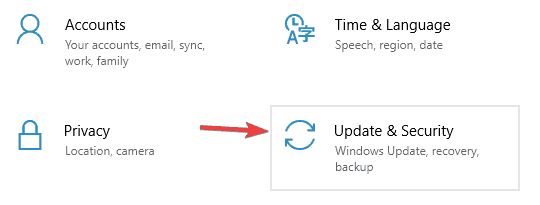
- Wybierz Rozwiązywanie problemów z menu po lewej stronie. W prawym okienku wybierz Aktualizacja systemu Windows a następnie kliknij Uruchom narzędzie do rozwiązywania problemów.
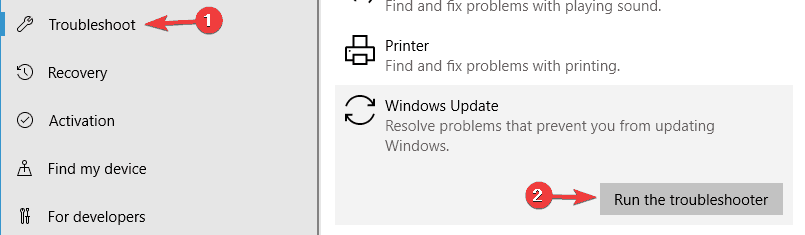
- Postępuj zgodnie z instrukcjami wyświetlanymi na ekranie, aby zakończyć proces.
Po zakończeniu działania narzędzia do rozwiązywania problemów spróbuj ponownie zaktualizować system Windows i sprawdź, czy problem nadal występuje.
O błędach aktualizacji systemu Windows 10 pisaliśmy już wcześniej obszernie. Dodaj tę stronę do zakładek, jeśli będziesz jej potrzebować później.
Rozwiązanie 2 – Wyłącz połączenie internetowe
Według użytkowników możesz naprawić błąd 0x80190001 po prostu wyłączając połączenie internetowe. Upewnij się, że aktualizacja została pobrana i zainstalowana.
Podczas procesu instalacji wyłącz swój połączenie internetowe.
Po wykonaniu tej czynności postępuj zgodnie z instrukcjami wyświetlanymi na ekranie, aby zakończyć instalację. To nie jest najlepsze rozwiązanie, ale niewielu użytkowników twierdzi, że działa, więc warto je wypróbować.
Rozwiązanie 3 – Sprawdź swój program antywirusowy

Jeśli nie możesz zaktualizować systemu Windows z powodu błędu 0x80190001, problemem może być oprogramowanie antywirusowe.
Chociaż narzędzia antywirusowe zapewniają ochronę, często mogą zakłócać działanie systemu i powodować różne błędy.
Aby rozwiązać ten problem, wielu użytkowników sugeruje tymczasowe wyłączenie niektórych funkcji antywirusowych i sprawdzenie, czy to pomaga.
Jeśli problem nadal występuje, następnym krokiem będzie całkowite wyłączenie programu antywirusowego.
W najgorszym przypadku jedyną opcją może być odinstalowanie programu antywirusowego innej firmy z komputera i sprawdzenie, czy problem nadal występuje.
Jeśli usunięcie programu antywirusowego rozwiąże problem, rozważ przejście na inne rozwiązanie antywirusowe.
Istnieje wiele świetnych narzędzi antywirusowych, ale jeśli potrzebujesz aplikacji, która nie będzie kolidować z twoim systemem, proponujemy spróbować BullGuard.
Rozwiązanie 4 – Napraw pliki systemowe
Inną przyczyną błędu 0x80190001 może być uszkodzenie pliku, a jeśli twoje pliki systemowe są uszkodzone, musisz je naprawić za pomocą skanowania SFC.
Jest to dość proste i możesz to zrobić, wykonując następujące kroki:
- naciśnij Klawisz Windows + X otworzyć Wygraj + X menu. Teraz wybierz Wiersz polecenia (Administrator) lub Powershell (Administrator).
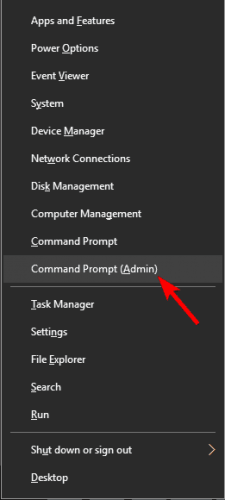
- Gdy Wiersz polecenia zaczyna, biegnij sfc /skanuj Komenda.
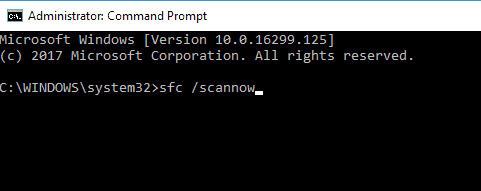
- Rozpocznie się skanowanie SFC. Pamiętaj, że skanowanie SFC może zająć 10-15 minut, więc nie ingeruj w to i nie uruchamiaj żadnych innych aplikacji w tle.
Uruchom skanowanie systemu, aby wykryć potencjalne błędy

Pobierz Restoro
Narzędzie do naprawy komputera

Kliknij Rozpocznij skanowanie aby znaleźć problemy z systemem Windows.

Kliknij Naprawić wszystko rozwiązać problemy z opatentowanymi technologiami.
Uruchom skanowanie komputera za pomocą narzędzia Restoro Repair Tool, aby znaleźć błędy powodujące problemy z bezpieczeństwem i spowolnienia. Po zakończeniu skanowania proces naprawy zastąpi uszkodzone pliki świeżymi plikami i składnikami systemu Windows.
Po zakończeniu skanowania SFC sprawdź, czy problem nadal występuje. Jeśli problem nadal występuje lub nie możesz uruchomić lub ukończyć skanowania SFC, musisz użyć DISM zamiast tego skanuj.
Aby to zrobić, uruchom wiersz poleceń jako administrator i uruchom DISM /Online /Cleanup-Image /RestoreHealth Komenda.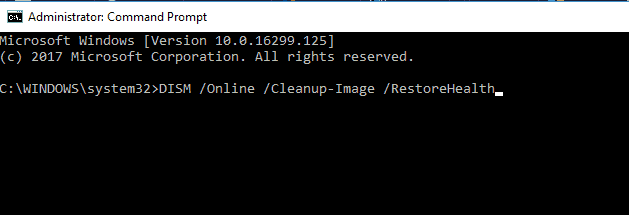
Po zakończeniu skanowania sprawdź, czy problem nadal występuje. Jeśli problem będzie się powtarzał lub jeśli wcześniej nie byłeś w stanie uruchomić skanowania SFC, uruchom go teraz i sprawdź, czy to rozwiąże problem.
Epicki alert przewodnika! Wszystko, co musisz wiedzieć o Wierszu Poleceń!
Rozwiązanie 5 – Odłącz wszystkie urządzenia peryferyjne
Jeśli masz problemy z błędem 0x80190001, problem może być Twój Urządzenia USB. Czasami urządzenia USB mogą zakłócać działanie systemu, co może prowadzić do tego i podobnych problemów.
Możesz jednak rozwiązać problem, po prostu odłączając wszystkie urządzenia USB przed próbą zainstalowania aktualizacji.
Odłącz wszystkie urządzenia USB z wyjątkiem myszy i klawiatury. Po odłączeniu wszystkiego spróbuj ponownie zainstalować aktualizację.
Nie jest to najbardziej wydajne rozwiązanie, ale kilku użytkowników zgłosiło, że działa, więc możesz je wypróbować.
Rozwiązanie 6 – Pobierz i zainstaluj aktualizację ręcznie
Kilku użytkowników zgłosiło, że udało im się obejść błąd 0x80190001 po prostu ręcznie pobierając aktualizację. Jest to stosunkowo proste i możesz to zrobić, wykonując następujące kroki:
- Znajdź numer KB problematycznej aktualizacji. Możesz to zrobić w sekcji Windows Update w systemie Windows lub na stronie Historia aktualizacji.
- Po uzyskaniu numeru KB przejdź do witryny katalogu aktualizacji firmy Microsoft i wprowadź numer KB.
- Pojawi się lista wyników. Pobierz aktualizację pasującą do architektury systemu i zainstaluj ją.
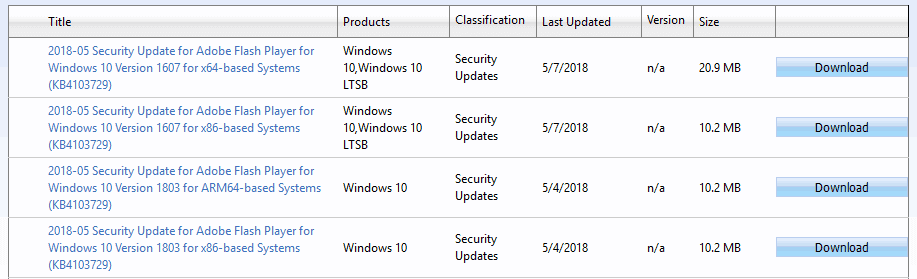
Musimy wspomnieć, że nie jest to trwałe rozwiązanie, a problem może pojawić się ponownie, gdy spróbujesz ponownie zaktualizować system.
Katalog Microsoft Update nie pobiera i nie instaluje aktualizacji? Szybko rozwiąż ten problem!
Rozwiązanie 7 – Upewnij się, że data i godzina są prawidłowe
Kilku użytkowników zgłosiło, że błąd 0x80190001 wystąpił z powodu nieprawidłowej daty i godziny na ich komputerze.
Możesz jednak rozwiązać ten problem, poprawiając datę i godzinę. Jest to dość proste i możesz to zrobić, wykonując następujące kroki:
- Kliknij prawym przyciskiem zegar w prawym dolnym rogu i wybierz Dostosuj datę/godzinę z menu.
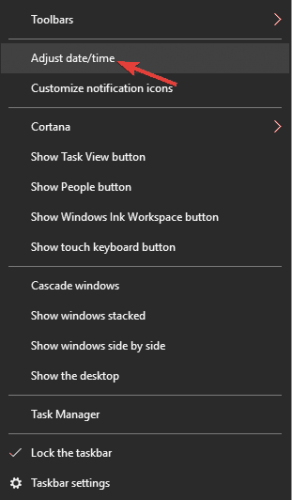
- W prawym okienku wyłącz Ustaw czas automatycznie opcja. Poczekaj kilka chwil, a następnie włącz go ponownie.
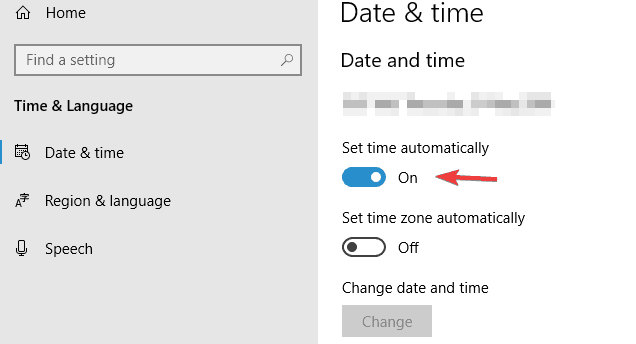
Po wykonaniu tej czynności data i godzina zostaną ponownie dostosowane i zsynchronizowane. Jeśli chcesz, możesz również kliknąć Zmiana przycisk i ręcznie dostosuj datę i godzinę.
Po zaktualizowaniu daty i godziny spróbuj ponownie przeprowadzić aktualizację i sprawdź, czy problem nadal występuje.
Rozwiązanie 8 – Wykonaj czysty rozruch
W niektórych przypadkach ten problem może wystąpić z powodu aplikacji i usług innych firm, jednak można to naprawić, wykonując czysty rozruch.
Jest to dość proste i możesz to zrobić, wykonując następujące kroki:
- naciśnij Klawisz Windows + R, wchodzić msconfig i kliknij dobrze.
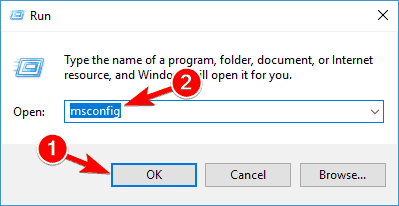
- Gdy Konfiguracja systemu otworzy się okno, przejdź do Usługi tab i sprawdź Ukryj wszystkie usługi Microsoft. Teraz kliknij Wyłącz wszystkie przycisk.
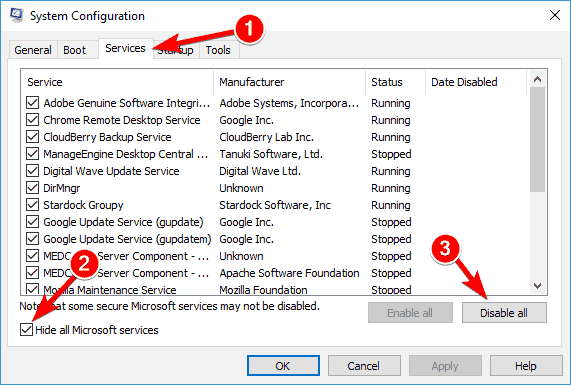
- Iść do Uruchomienie tab i kliknij otwarty Menadżer zadań.
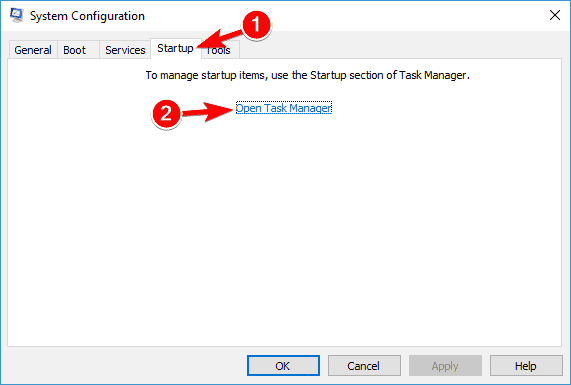
- Wyłącz wszystkie aplikacje startowe, klikając każdą aplikację prawym przyciskiem myszy i wybierając Wyłączyć z menu.
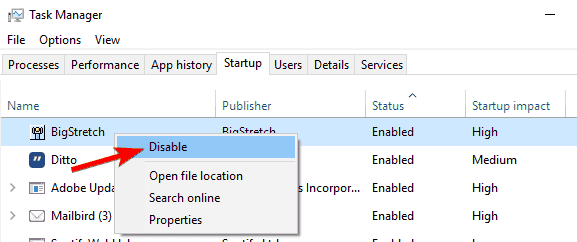
- Po wyłączeniu wszystkich aplikacji startowych przejdź do okna Konfiguracja systemu i kliknij Zastosować i dobrze aby zapisać zmiany.
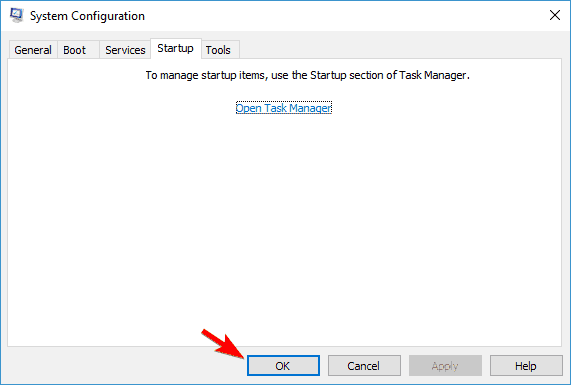
Uruchom ponownie komputer i sprawdź, czy problem został rozwiązany. Jeśli uda Ci się przeprowadzić aktualizację, powtórz te kroki i włącz wszystkie wyłączone usługi i aplikacje.
Windows 10 się nie uruchamia? Sprawdź nasz przewodnik, aby rozwiązać problem jak prawdziwy technik!
Rozwiązanie 9 — Wykonaj aktualizację w miejscu
Według użytkowników czasami można rozwiązać ten problem, wykonując aktualizację w miejscu.
Jeśli nie jesteś zaznajomiony, przeprowadzając aktualizację w miejscu, zmusisz system Windows 10 do aktualizacji do najnowszej wersji.
Jest to dość proste i możesz to zrobić, wykonując następujące kroki:
- Przejdź do Microsoft Witryna aktualizacji systemu Windows 10.
- Kliknij plik MediaCreationTool.exe i uruchom go
- Zaakceptuj postanowienia licencyjne. Następnie wybierz Zaktualizuj ten komputer teraz i kliknij Dalej
- Sprawdź Zachowaj osobiste pliki i aplikacje możliwość zachowania aplikacji, plików i ustawień.
- Kliknij Zainstaluj, aby rozpocząć proces aktualizacji.
Po zakończeniu instalacji będziesz mieć zainstalowaną najnowszą wersję systemu Windows, a problem zostanie rozwiązany.
Oto kilka rozwiązań, które mogą pomóc w naprawieniu błędu 0x80190001, więc wypróbuj je i daj nam znać, czy działają.
 Nadal masz problemy?Napraw je za pomocą tego narzędzia:
Nadal masz problemy?Napraw je za pomocą tego narzędzia:
- Pobierz to narzędzie do naprawy komputera ocenione jako świetne na TrustPilot.com (pobieranie rozpoczyna się na tej stronie).
- Kliknij Rozpocznij skanowanie aby znaleźć problemy z systemem Windows, które mogą powodować problemy z komputerem.
- Kliknij Naprawić wszystko rozwiązać problemy z opatentowanymi technologiami (Ekskluzywny rabat dla naszych czytelników).
Restoro zostało pobrane przez 0 czytelników w tym miesiącu.
Często Zadawane Pytania
Usuń pliki tymczasowe i niepotrzebne oraz pliki z folderu dystrybucji oprogramowania. Jeśli problem będzie się powtarzał, postępuj zgodnie z naszymi kompletny przewodnik po naprawie błędu 0x80190001.
Najpierw zmień połączenie internetowe, a następnie zresetuj sklep Microsoft Store. Jeśli to nie zadziała, możesz śledzić nasze przewodnik krok po kroku, jak naprawić błąd 0x80131500.
Zwykle w przypadku wystąpienia błędu w systemie Windows 10 pierwszym krokiem jest uruchomienie narzędzia do rozwiązywania problemów. Tutaj jest lista najlepszych programów do naprawy błędów systemu Windows 10.


